Experiencia en software y hardware que ahorra tiempo y ayuda a 200 millones de usuarios al año. Guiándote con consejos prácticos, noticias y consejos para mejorar tu vida tecnológica.
Compruebe si Internet se conecta a una red no identificada

- Desconéctese de la VPN.
- Haga clic derecho en el Comienzo botón y seleccione Conexiones de red.
- Hacer clic Redes y recursos compartidos o Ver las propiedades de su red.
- Comprueba si tu conexión a Internet muestra Red no identificada o Red desconocida.
Si el Red no identificada mensaje en Windows 10 es causado por la conexión a Internet, debe solucionarlo. Luego, verifique si la conexión VPN todavía muestra este error. Si es así, continúe con los siguientes pasos.
Por cierto, siéntase libre de marcar nuestro Concentrador de red para solucionar cualquier problema de conexión a Internet.
Ejecute el cliente VPN como administrador
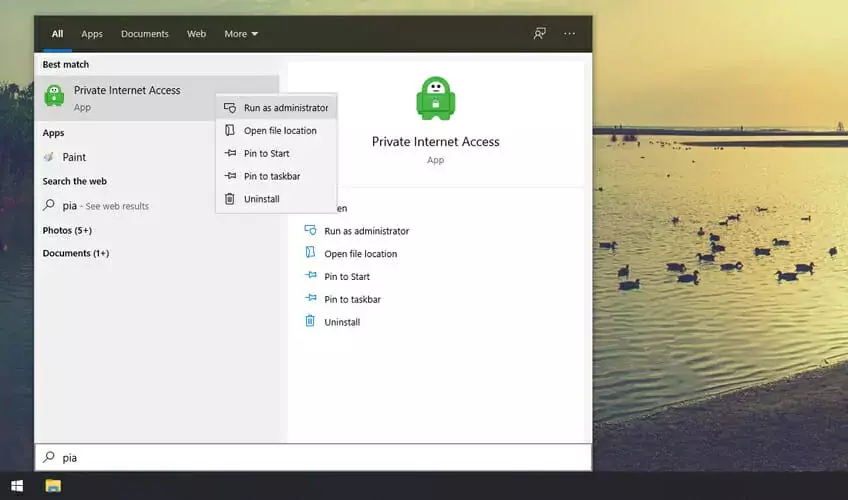
- Desconéctese de la VPN.
- Haga clic en el Comienzo y busque el cliente VPN.
- Haga clic derecho en su entrada y seleccione Ejecutar como administrador.
Si tiene un cliente de escritorio VPN instalado en su PC, el mensaje de error podría deberse a la falta de permisos. Asegúrese de ejecutar su cliente VPN como administrador. Entonces puede comprobar si todavía muestra el red pública no identificada mensaje en Windows 10.
Muchos de los problemas relacionados con Windows se deben a la falta de permisos. Visita nuestro Centro de derechos de administrador Para descubrir mas.
Deshabilitar la conectividad IPv6
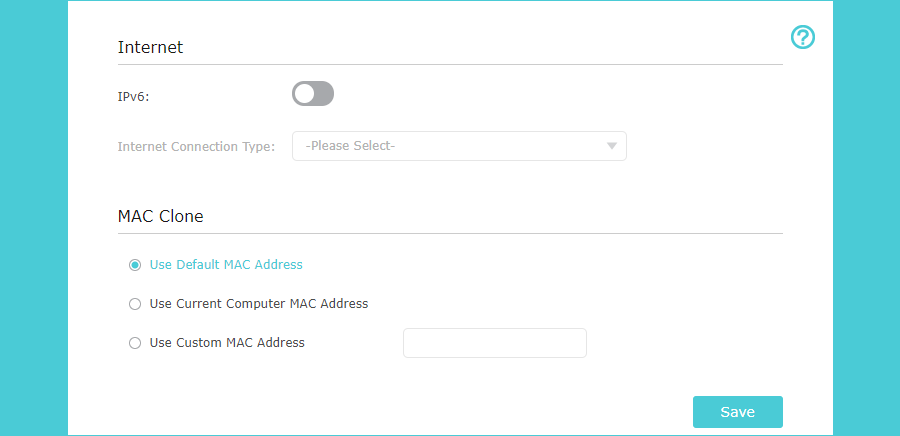
- Con un navegador web, inicie sesión en su página de administración del enrutador.
- Inicie sesión con sus credenciales*.
- Localizar el IPv6 sección.
- Apague IPv6.
- Guardar cambios.
- Haga clic derecho en el Comienzo botón y vaya a Conexiones de red.
- Hacer clic Cambiar las opciones del adaptador.
- Haga clic derecho en su conexión VPN** y seleccione Propiedades.
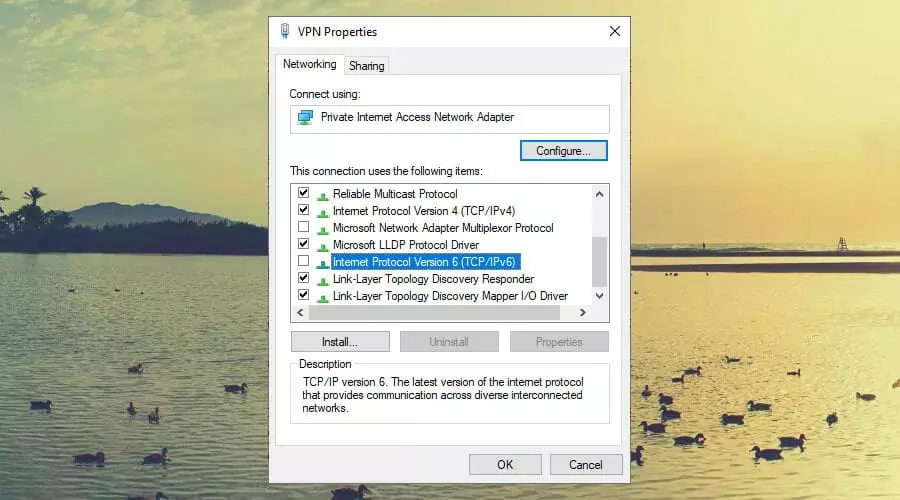
- Localizar y deshabilitar Protocolo de Internet versión 6 (TCP / IPv6).
- Hacer clic OK.
- Haga lo mismo con su conexión Wi-Fi o Ethernet*** para deshabilitar IPv6.
- Reinicia tu computadora.
*La configuración predeterminada debe estar escrita en la parte posterior del enrutador.
**Si tiene varias conexiones y no sabe cuál pertenece a su cliente VPN, vigile la ventana Conexiones de red mientras se conecta a la VPN para detectar la que se activa.
***Si Windows se atasca después de intentar confirmar la configuración en Wi-Fi o Ethernet, fuerce el cierre de la ventana de conexión y reinicie el Explorador de Windows desde el Administrador de tareas.
Si se muestra la VPN de Windows 10 red pública no identificada pero aún está conectado a Internet, esto no debería afectarte. Sin embargo, si no usa la conectividad IPv6, es una buena idea apagarla en todas partes (enrutador, Ethernet, Wi-Fi, VPN).
Si el mensaje de error sigue apareciendo después de desactivar IPv6, es posible que sea culpa de su ISP, no suya. Si esto aún le molesta, comuníquese con su ISP y solicite ayuda.
Reinstale los controladores TAP

- Haga clic derecho en el Comienzo botón y vaya a Administrador de dispositivos.
- Expandir Adaptadores de red.
- Busque el controlador TAP de su cliente VPN.
- Haga clic con el botón derecho en el controlador TAP y seleccione Desinstalar dispositivo.
- Licencia Eliminar el software del controlador para este dispositivo desenfrenado.
- Hacer clic Desinstalar.
- Inicie su cliente VPN.
- Cuando le pida que reinstale el controlador TAP, déjelo.
- O, si tiene acceso privado a Internet
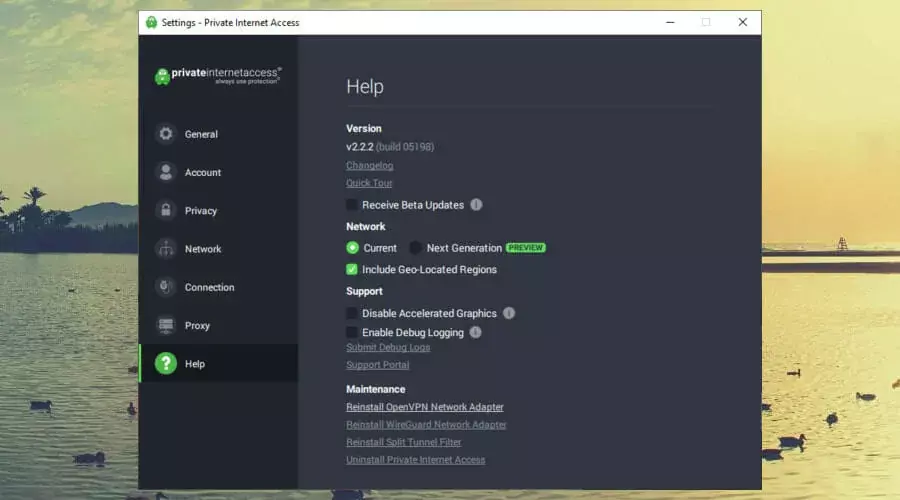
- Haga clic con el botón derecho en el icono PIA en la bandeja del sistema y seleccione Ajustes.
- Ir Ayudar.
- Hacer clic Reinstale el adaptador de red OpenVPN *.
- Si se lo solicita UAC (Control de cuentas de usuario), haga clic en sí.
*Si usa el protocolo WireGuard en lugar de OpenVPN, haga clic en Reinstale el adaptador de red WireGuard.
Tú también puedes corregir errores con el adaptador TAP-Windows V9 para resolver el problema con la red pública no identificada a través de la red privada virtual.
Desinstale VPN adicionales y elimine sus controladores TAP
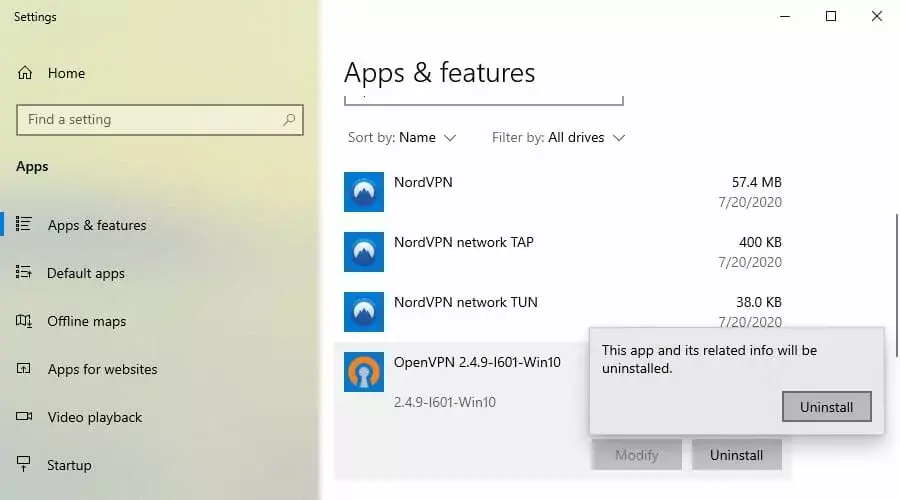
Si tiene más de un cliente VPN instalado en su computadora, esto podría generar conflictos porque cada VPN tiene su propio controlador TAP.
Por lo tanto, si dos o más controladores TAP aplican configuraciones individuales a Windows 10, podría ser la razón por la que su VPN muestra la red pública no identificada mensaje.
Asegúrese de desinstalar todas las aplicaciones VPN excepto la que usa actualmente. Puede utilizar el desinstalador predeterminado de Windows 10, pero le recomendamos que utilice herramientas de terceros que también eliminar los restos de software, incluidos los controladores TAP asociados.
De lo contrario, es posible que deba visitar el Administrador de dispositivos y eliminar manualmente los controladores TAP sobrantes.
Compruebe si hay direcciones IP defectuosas

- Desconéctese de la VPN.
- Haga clic en el icono de red en la bandeja del sistema.
- Ir Configuración de red e Internet.
- Hacer clic Cambiar las opciones del adaptador.
- Haga clic con el botón derecho en su conexión VPN y vaya a Propiedades.
- Haga doble clic Protocolo de Internet versión 4 (TCP / IPv4).
- En el General pestaña, seleccione Obtenga una dirección IP automáticamente.
- Cambie al Configuración alternativa pestaña.
- Seleccione Dirección IP privada automática.
Su cliente VPN debe obtener automáticamente las direcciones IP correctas para establecer la conexión VPN (dependiendo del servidor VPN al que se conecte).
Si usted u otra persona hizo algún cambio en la configuración de IPv4 antes, podría ser la razón por la que sigue viendo la red pública no identificada mensaje en Windows 10.
Más información sobre por qué IPv4 no funciona en Windows para establecer la configuración correcta.
Compruebe si hay servidores DNS defectuosos
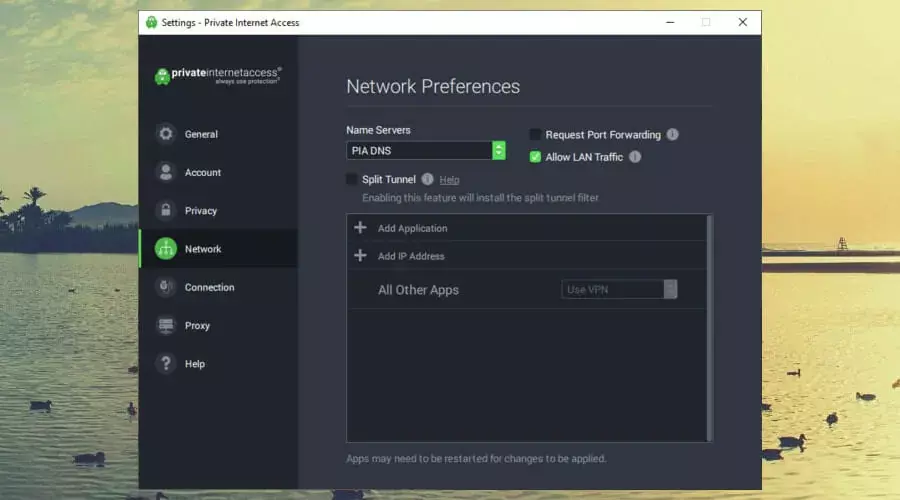
- Si el cliente VPN tiene DNS privado.
- Haga clic con el botón derecho en el icono de PIA en la bandeja del sistema.
- Ir Ajustes.
- Cambie al La red pestaña.
- Colocar Servidores de nombres a DNS de PIA.
- O, si el cliente VPN no tiene DNS privado
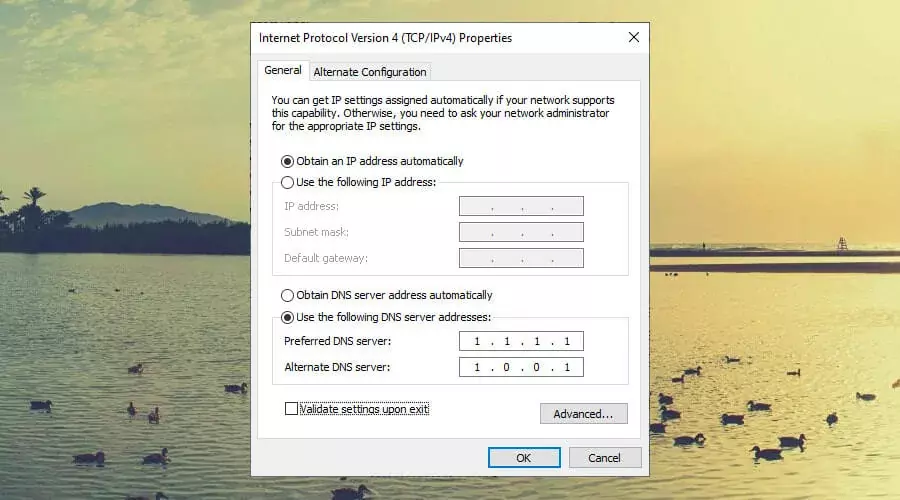
- Haga clic en el icono de red en la bandeja del sistema.
- Ir Configuración de red e Internet.
- Hacer clic Cambiar las opciones del adaptador.
- Haga clic con el botón derecho en la conexión VPN.
- Ir Propiedades.
- Haga doble clic Protocolo de Internet versión 4 (TCP / IPv4).
- En el General pestaña, seleccione Utilice las siguientes direcciones de servidor DNS *.
- Colocar Servidor DNS preferido a 8.8.8.8.
- Colocar Servidor DNS alternativo a 8.8.4.4.
- Hacer clic OK.
*Estos servidores DNS pertenecen a Google. Cualquiera puede utilizarlos de forma gratuita para optimizar la conexión a Internet. También puedes probar Cloudflare con 1.1.1.1 (privilegiado) y 1.0.0.1 (alterno), así como OpenDNS con 208.67.222.222 (privilegiado) y 208.67.220.220 (alterno).
Si su cliente VPN tiene servidores DNS exclusivos como acceso privado a Internet, asegúrese de forzarlo a usarlos en lugar de sus servidores DNS predeterminados, que son asignados por su ISP.
De lo contrario, puede utilizar servidores DNS públicos y gratuitos como los anteriores para que la VPN de Windows 10 deje de mostrar el red pública no identificada mensaje. No dude en aplicar también esos servidores DNS a su conexión Ethernet o Wi-Fi.
Encuentra mas sobre DNS de Windows 10 y cómo usarlo correctamente.
Eliminar cualquier servidor proxy defectuoso
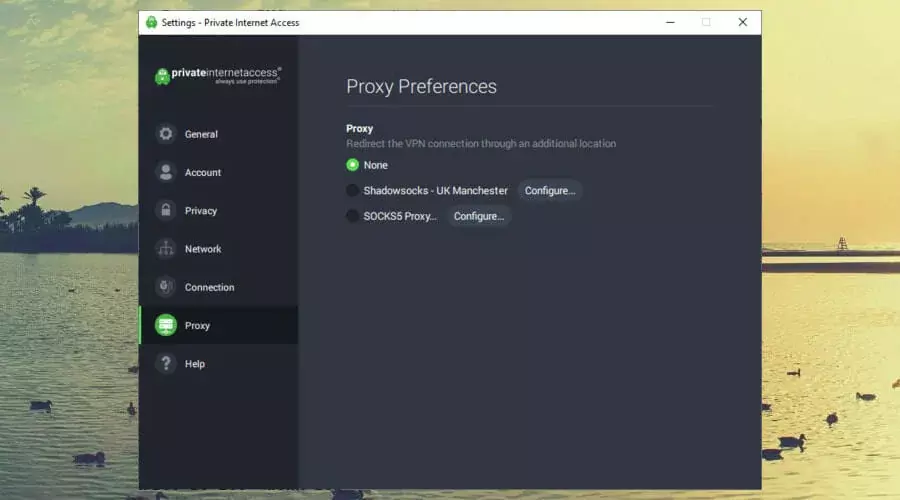
- Haga clic con el botón derecho en el icono PIA en la bandeja del sistema.
- Ir Ajustes.
- Cambie al Apoderado pestaña.
- Colocar Apoderado a Ninguno.
Si la configuración del proxy no está configurada correctamente en el cliente VPN, esto podría causar una red desconocida problema mientras permanece conectado a la VPN.
También debe verificar la configuración del proxy de Windows 10 y asegurarse de que su Ethernet o Wi-Fi no tengan problemas de conectividad debido a una configuración incorrecta del proxy. Para comprobarlo, desactívelo temporalmente y compruebe la conexión.
Si tu El proxy de Windows 10 no se apaga, hay formas de solucionar este problema.
Agregue una línea de código al archivo OVPN
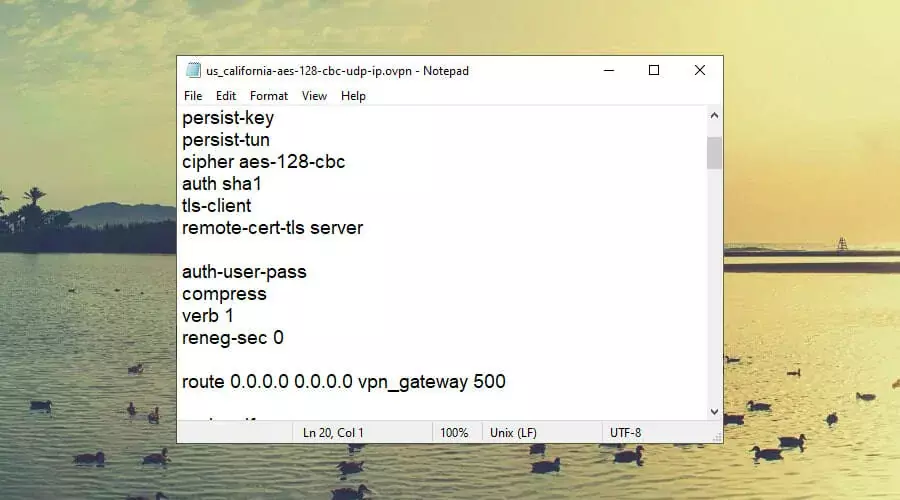
- Desconéctese de la VPN.
- Busque el archivo OVPN utilizado por su cliente OpenVPN.
- Abra el archivo OVPN con un editor de texto como el Bloc de notas.
- Agregue la siguiente línea al final:
ruta 0.0.0.0 0.0.0.0 vpn_gateway 500 - Guarda el archivo y cierra.
- Conéctese a la VPN.
Esta solución funciona para conexiones de cliente OpenVPN y convierte una red pública no identificada en una red privada identificada.
Sin embargo, no funciona si intenta modificar el archivo OVPN de un cliente VPN. Esto se debe a que el cliente VPN restablece automáticamente la configuración del archivo OVPN a la configuración predeterminada en cada conexión.
¿Tiene problemas con OpenVPN en Windows 10? Consulte nuestras sencillas soluciones.
En conclusión, estas 9 soluciones deberían ayudarlo a evitar que su VPN de Windows 10 muestre la red pública no identificada mensaje.
Si tu La VPN se conecta pero no funciona, puede haber un problema subyacente con su cliente VPN. En ese caso, le sugerimos que se deshaga de su antigua VPN y se actualice a un servicio superior como PIA.

Nosotros usamos Acceso privado a Internet en todos nuestros ejemplos anteriores porque es el mejor VPN para Windows 10. Puede contarlo para crear conexiones a Internet estables sin obstaculizar su velocidad de Internet. También es el la mejor VPN para jugar Fortnite sin lag.
PIA es un producto propiedad de Tecnologías Kape, con una gran red de servidores de alta velocidad, DNS privados, protocolos OpenVPN y WireGuard, servidores proxy SOCKS5 y Shadowsocks, reenvío de puertos, un interruptor automático, un bloqueador de publicidad y malware, direcciones IP estáticas y dinámicas, y modo de túnel dividido.
Más sobre PIA:
- +3,300 servidores VPN en 48 países
- 10 conexiones simultáneas
- Sin registros ni fugas
- Soporte de chat en vivo 24/7
- Garantía de devolución de dinero de 30 días (sin prueba gratuita)

Acceso privado a Internet
Acceda a sitios web bloqueados, derrote la censura en línea, desbloquee Netflix EE. UU., Reduzca su ping mientras juega y más.
Compre ya
© Copyright Windows Report 2021. No asociado con Microsoft
![Error de red no identificado del adaptador TP-Link Powerline [FIX]](/f/daa3d8f92f2787706b0a1da45eb2c03e.jpg?width=300&height=460)
![Reparar la red no identificada en Windows 10 [Sin acceso a Internet]](/f/300b8a1551af718fad5660eaf64d77ba.jpg?width=300&height=460)
